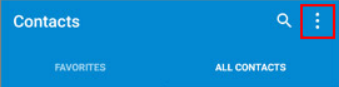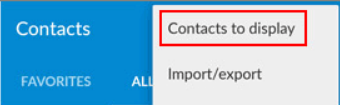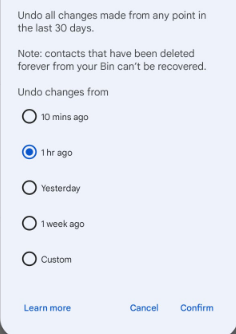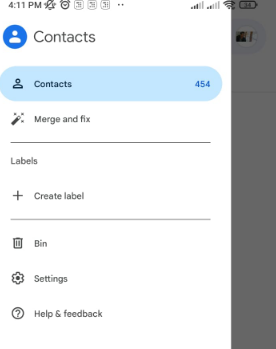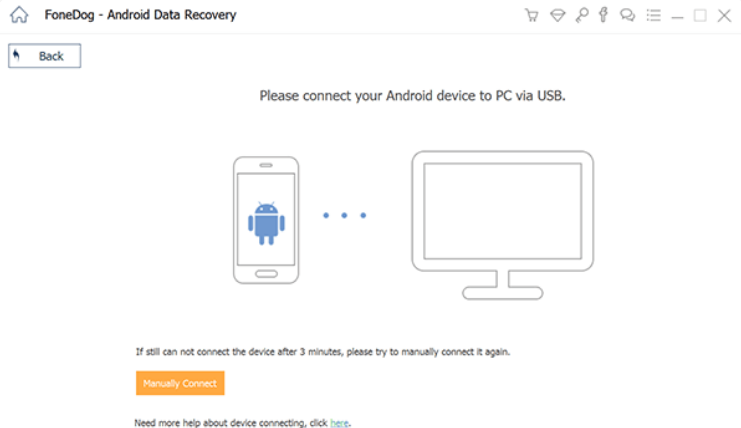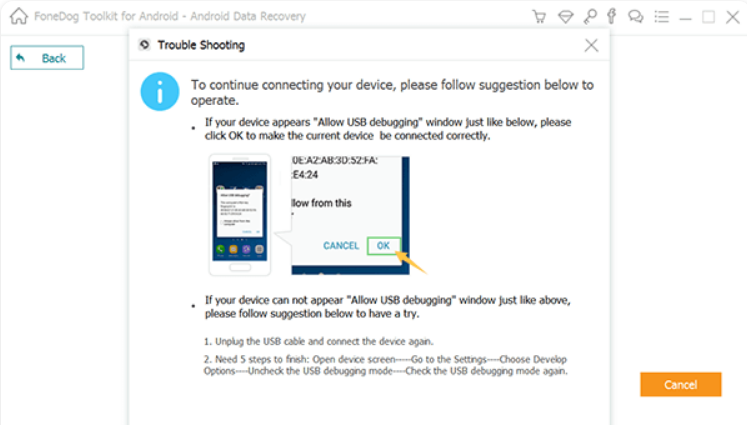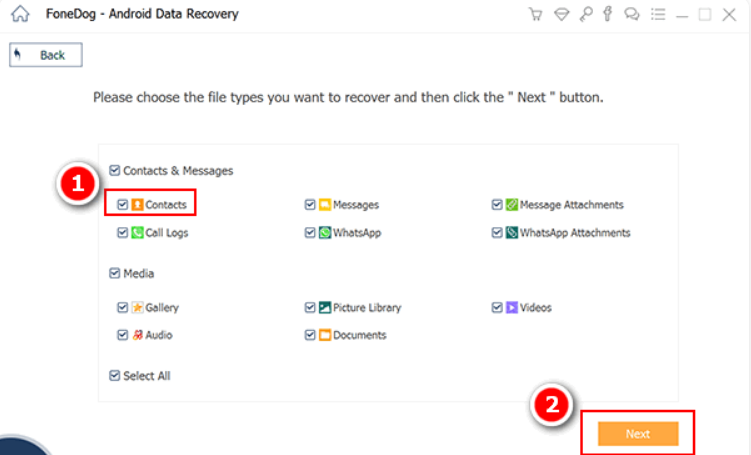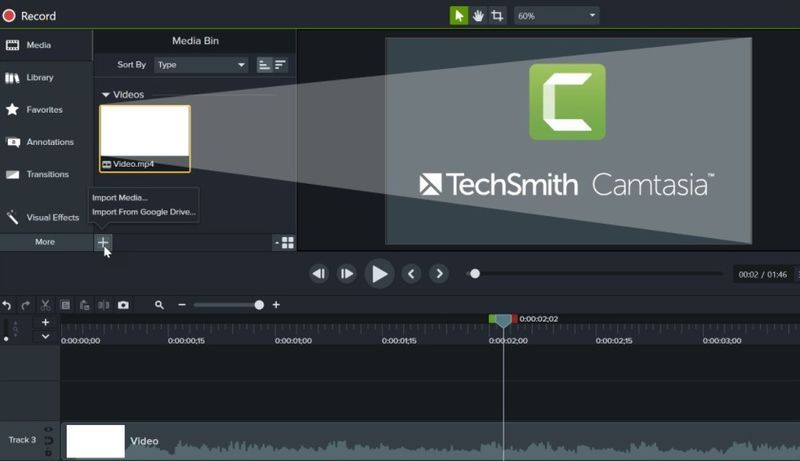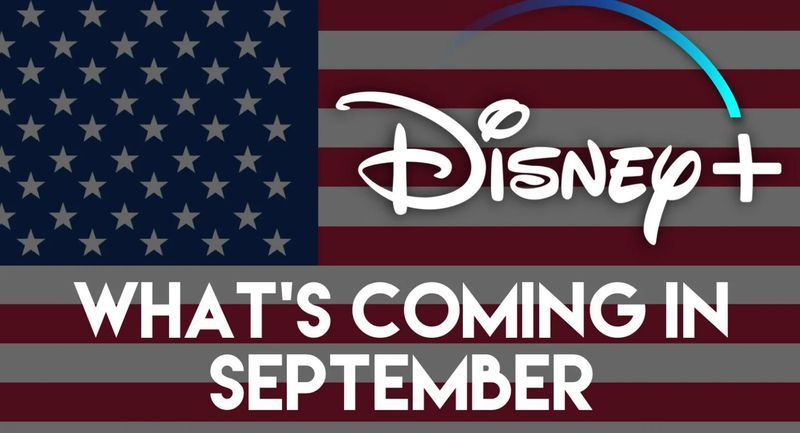Било је време када су људи морали да записују своје важне контакте у дневник. Чак и данас, неки људи више воле да уписују имена контаката и бројеве у дневник. Паметни телефони су овај процес учинили застарелим. Можете лако да сачувате бројеве на паметним телефонима у року од неколико секунди.

Замислите само, пробудите се једног дана и сви ваши контакти су избрисани. Или сте случајно избрисали важан контакт. Које су вам онда опције? Не брините, ми смо ту за вас. У овом чланку ћемо разговарати о томе како вратити изгубљене или избрисане контакте на Андроид-у. Прочитајте цео чланак да бисте вратили избрисане контакте.
Како вратити, изгубљене или избрисане контакте на Андроиду?
Можда постоје неки разлози због којих се ваши контакти бришу. Телефон је случајно форматиран, резервна копија се брише у процесу рутовања итд. Дакле, ево неколико метода помоћу којих ћете моћи да вратите изгубљене или избрисане контакте на Андроид-у.
1. Проверите своје скривене контакте
Постоје случајеви када се ваш телефон зарази грешкама током ажурирања или преноса датотека са других уређаја. Из тог разлога, ваш телефон ће приказати само неке од контаката, а сакрити преостале контакте. Дакле, први начин за враћање контаката је да проверите да ли су ваши контакти скривени или не. Ево како то можете да урадите.
- Отворите своје контакте на телефону.
- На горњој десној страни кликните на 3 тачке.
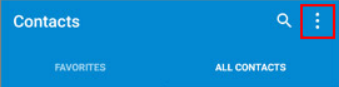
- На листи опција кликните на Контакти за приказ.
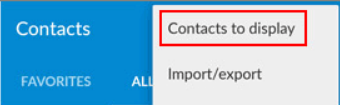
- На листи морате да додирнете Сви контакти. Ако нису сви контакти изабрани, ово је био проблем иза нестанка ваших контаката. Након што изаберете ову опцију, моћи ћете да видите све контакте на вашој листи.
2. Вратите преко Гоогле контаката
Други метод је да вратите контакте које сте случајно избрисали у последње време. Овај метод је прилично једноставан за извођење. Ако сте избрисали контакт, а затим схватили да је важан, онда је овај метод за вас. Пратите доле наведене кораке да бисте вратили избрисане контакте.
- Отворите апликацију Гоогле контакти на телефону. Апликација се може преузети са овде .
- Видећете линије на горњој левој страни екрана. Додирните га.
- На листи кликните на подешавања. А затим кликните на Поништи промене.

- Као резултат, сада можете бирати између различитих временских интервала (нпр. 1,5, 10 минута), као и опцију да креирате свој прилагођени временски интервал. Можете одабрати временски интервал у којем сте случајно избрисали контакт.
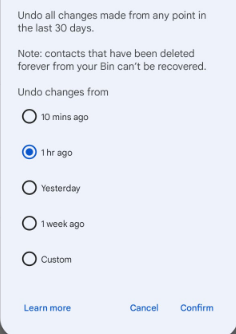
- Потврдите свој избор помоћу дугмета „Потврди“.
- Овим ће се ваши контакти вратити из периода који сте изабрали.
3. Коришћење Гоогле налога
Ако имате Андроид телефон, вероватно је повезан са вашим Гоогле налогом. Ако је то случај, у добрим сте рукама! Синхронизација паметног телефона са вашим Гмаил налогом и преузимање свих ваших контаката је једноставно као и поновна синхронизација вашег Гоогле налога. Али ево договора: само ако сте недавно направили резервну копију својих контаката, можете да користите свој Гоогле налог да бисте их опоравили. Ево како то можете учинити.
- Преузмите Гоогле контакте са горње везе и пријавите се са својим Гоогле налогом.
- На левој горњој страни кликните на три линије. На листи опција кликните на Подешавања.
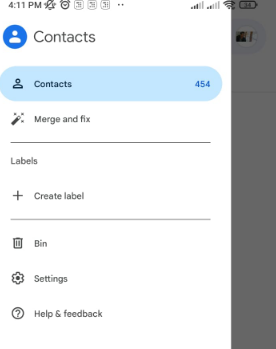
- На листи менија изаберите Врати.

- Изаберите време за обнављање ваших контаката. 10 минута, 1 сат, недеља или тако нешто.
- Изаберите резервну копију коју желите да вратите и кликните на враћање.
- Након процеса, поново синхронизујте са Гоогле налога.
Напомена – Ова опција ће функционисати само ако имате недавну резервну копију својих контаката. Ако не, не брините. Ипак, постоји неколико ствари које се могу урадити.
4. Коришћење ФонеДог Андроид Дата Рецовери
Четврти и последњи метод за опоравак контаката је коришћење Андроид Дата Рецовери-а. Ово је можда једини начин који вам преостаје ако ништа горе не ради за вас. Ево како то можете да урадите.
- Преузмите ФонеДог Андроид Дата Рецовери са овде .
- Након преузимања, инсталирајте апликацију.
- Отворите своју апликацију и кликните на Опоравак података.
- Сада повежите телефон са рачунаром преко УСБ кабла.
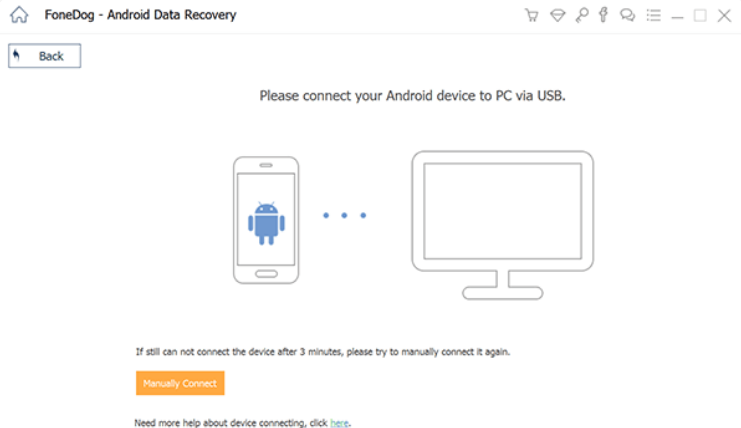
- Следећи корак је да омогућите режим за отклањање грешака на вашем телефону. Ово је најважнији корак. Можете да омогућите режим за отклањање грешака у подешавањима за Андроид.
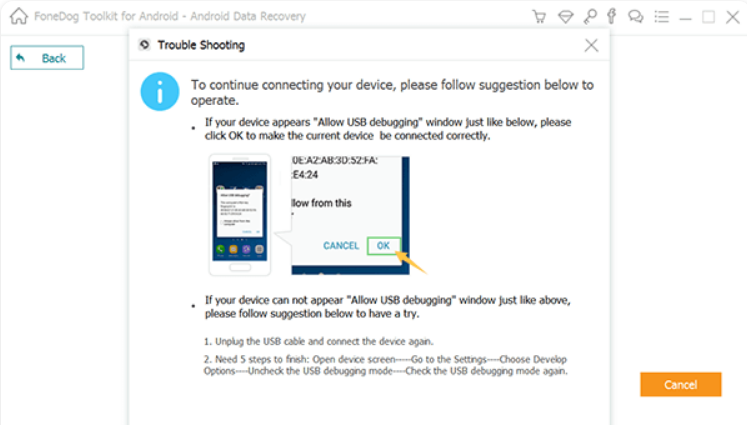
- Након успешног повезивања, видећете опције које се могу опоравити.
- Додирните Контакти, а затим кликните на даље да бисте започели скенирање.
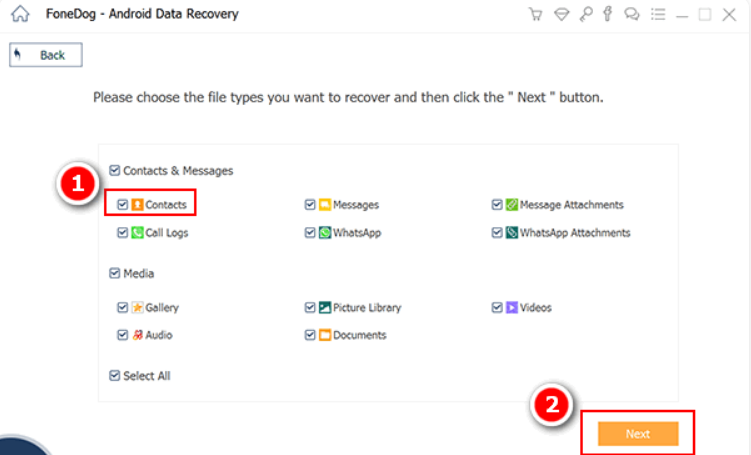
- Моћи ћете да видите све контакте који су откривени након што се скенирање заврши. Имате могућност да их све означите одједном. Можете означити поља поред контаката које желите да опоравите.
- Да бисте преузели контакте, кликните на Опорави.
- Након преузимања, датотеке се чувају у вЦард, ХТМЛ и ЦСВ формату. Можете их једноставно копирати на свој Андроид телефон и користити их одатле.
Ово су главна 4 метода помоћу којих можете вратити изгубљене или избрисане контакте на андроиду. Можете их испробати један по један и видети који вам одговара. Коментирајте у случају било какве сумње.